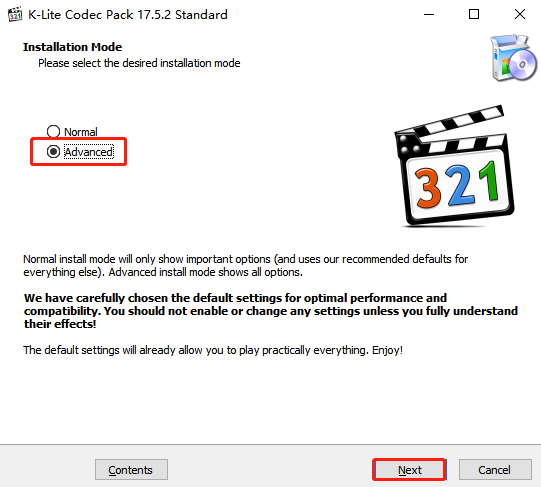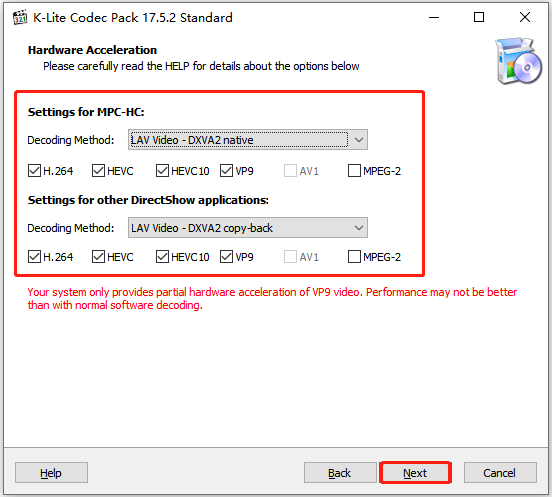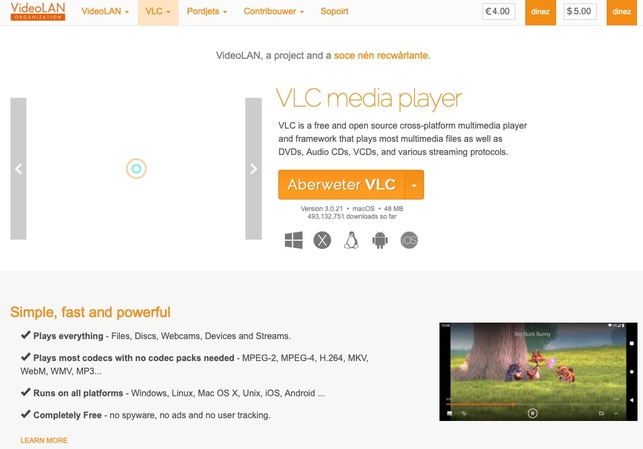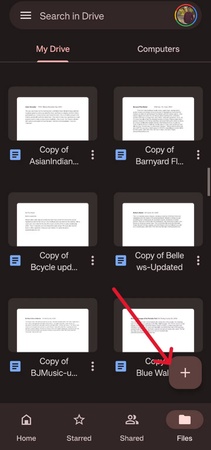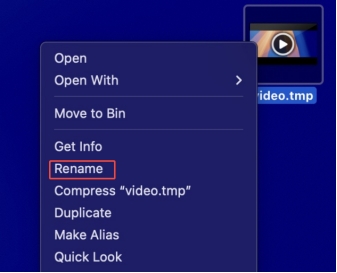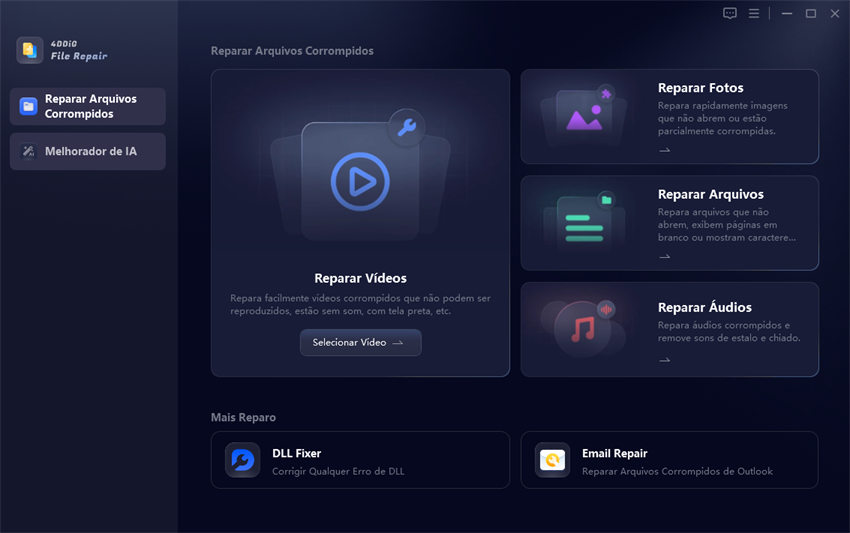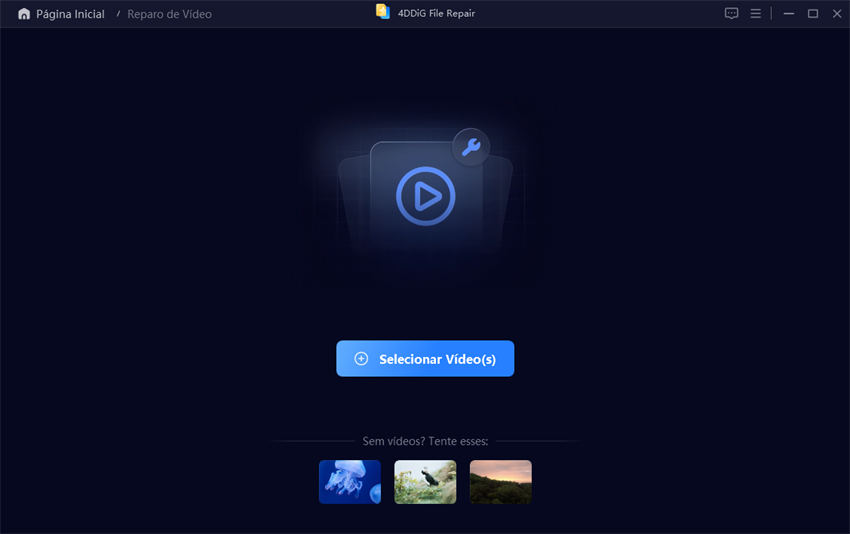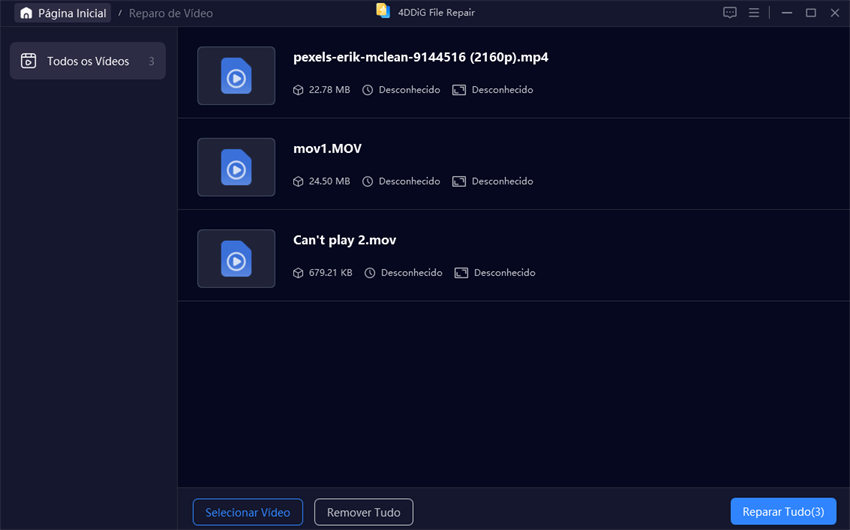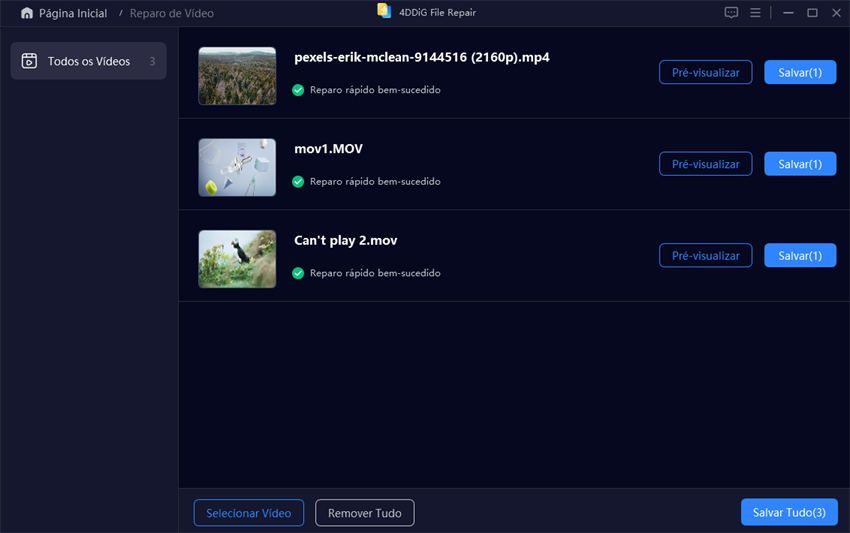Best SWF File Player | Top 6 Picks
Os usuários encontram frequentemente o problema em que os vídeos baixados do Google Fotos não reproduzem em seus dispositivos. Você não está sozinho. Inúmeros usuários já passaram por esse problema, especialmente quando baixam vídeos do Google Fotos em dispositivos desktop que desejam reproduzir através de reprodutores de vídeo integrados.
Este guia explica todos os motivos pelos quais vídeos do Google Fotos apresentam erros ao reproduzir, com instruções completas para resolver o problema. Nosso artigo apresenta múltiplas soluções funcionais que usuários de computadores Mac e Windows podem implementar agora.
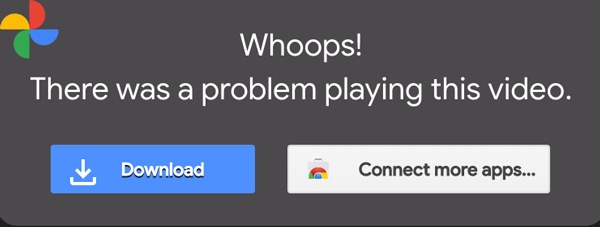
Parte 1. Por que os vídeos baixados do Google Fotos não reproduzem
Há dois motivos principais pelos quais vídeos baixados do Google Fotos podem não ser reproduzidos corretamente. A seguir, explicamos as causas mais comuns e o que considerar para resolver o problema.
☞ Formato de codec não suportado:
A incompatibilidade de codecs é a principal causa desse problema. MP4 é o formato de arquivo de vídeo, mas cada arquivo MP4 possui
VP09 como o codec de vídeo, que é menos comumente suportado pelos reprodutores. As
dificuldades de reprodução ocorrem quando reprodutores mais novos tentam reproduzir arquivos que contêm
VP09 ou H.264, enquanto esperam por VP08 ou H.264.
☞ Arquivos de vídeo corrompidos:
Semi-corrupções frequentemente ocorrem no conteúdo do vídeo durante a fase de download.
O arquivo de vídeo pode se tornar danificado ou incompleto devido à queda de
conexão antes de concluir a transferência de dados ou pela perda de conexão do servidor durante a transmissão.
☞ Reprodutor de mídia desatualizado:
Seu computador apresentará erro ao exibir o vídeo ou limitará a reprodução apenas ao áudio
quando usa um reprodutor de mídia padrão desatualizado ou carece de codecs essenciais.
☞ Bugs específicos da plataforma:
Os usuários experimentam problemas técnicos ao usar o software nos
seguintes cenários:
- Baixando arquivos do Google Drive e do Google Fotos em sistemas macOS.
- O vídeo reproduz o som corretamente dentro do ambiente de edição, embora a seção de visualização continue com uma tela preta.
☞ Extensão de arquivo incorreta:
Às vezes, o download do arquivo contém uma extensão de arquivo errada ou falsa, que corresponde ao formato de arquivo incorreto. Rotular o arquivo com a extensão .mp4
não ajuda vários softwares de edição de vídeo ou reprodutores a decifrarem corretamente seu formato.
Parte 2. Como corrigir vídeos baixados do Google Fotos que não reproduzem [4 Soluções]
Se você também está enfrentando o problema de vídeos do Google Fotos que não reproduzem, então essas 4 soluções o ajudarão a resolver esse problema.
1. Instale o K-Lite Codec Pack
Às vezes, o vídeo está no codec VP09, e seu reprodutor de mídia não consegue trabalhar com esse codec. Instalar o K-Lite Codec Pack pode resolver o problema e aqui está como fazer isso:
-
Acesse o site oficial do K-Lite Codec Pack e baixe a versão “Basic” ou “Standard”.
-
Execute o instalador e siga as instruções de configuração. Enquanto instala, escolha “Advanced” quando solicitado a selecionar um “Installation Mode”.

-
Ao selecionar “Preferred video player” para “Media Player Classic MPC-HC” e “Configurações para outras aplicações DirectShow”, habilite todas as opções de codec.

-
Uma vez instalado, você pode reiniciar o reprodutor de vídeo e isso resolverá o problema.
2. Reproduza o vídeo do Google Fotos no VLC Media Player
Quando o vídeo é baixado do Google Drive em um Mac e adicionado a um editor de vídeo como o Filmora, o vídeo do Google Fotos fica com tela preta, mas o áudio pode ser reproduzido. Tanto o arquivo original armazenado na nuvem quanto o arquivo baixado têm o mesmo formato - MP4/MPEG4.
No entanto, eles têm um formato de codificação diferente: originalmente utiliza VP08, enquanto o baixado possui o novo VP09. O VP08 é um formato mais antigo e menos suportado em comparação com VP09. A solução para esse problema é reproduzir esses vídeos no VLC Media Player seguindo os passos abaixo:
Baixe e instale o VLC Media Player no seu dispositivo.
-
Arraste o arquivo de vídeo e solte-o na janela do VLC para abri-lo com o VLC.

3. Envie vídeo do celular para o Google Drive e baixe-o no computador
Enviar seu vídeo para o Google Drive a partir do celular e baixá-lo para o computador a partir do site do Google Drive parece resolver o problema. Isso ocorre porque remove o Google Fotos do processo, resolvendo os problemas de incompatibilidade de codec.
-
Abra o aplicativo Google Drive no seu celular, vá para a aba "Arquivos" > "Meu Drive", e toque no “+” no canto inferior direito.

-
Em seguida, escolha “Fazer upload” > “Fotos e Vídeos” para selecionar o vídeo desejado da galeria. Uma vez selecionado, toque em “Enviar”.
-
Agora, vá para o Google Drive no seu computador e faça login com a mesma conta. Aqui você pode encontrar e baixar os vídeos desejados.
4. Altere a extensão do arquivo de vídeo
Muitos softwares conseguem reproduzir o vídeo, mas evitam fazer isso devido à extensão do nome do arquivo. Renomear a extensão do nome do arquivo engana o software a pensar que o vídeo é compatível e o executa.
A melhor parte é que o processo é muito simples, e inclui os seguintes passos:
-
Clique com o botão direito no arquivo de vídeo baixado do Google Fotos e selecione “Renomear”.
-
Altere a extensão do arquivo, por exemplo, de ".mp4" para ".mov", “.tpm” para “.mp4”, etc.

Reinicie o reprodutor de vídeo e abra o arquivo.
Parte 3. Melhor solução para corrigir vídeos baixados do Google Fotos que não reproduzem
Quando todos os métodos padrão falham, um vídeo mal codificado ou parcialmente corrompido deve ser considerado. Se o processo de download ou codificação for interrompido por uma conexão de internet instável, problemas de dispositivo de armazenamento, etc., ele pode estar danificado ou corrompido. Felizmente, ainda não é tarde para restaurar tais arquivos. O que você precisa é de uma ferramenta de reparo de vídeo profissionalmente projetada para isso.
A ferramenta dedicada 4DDiG Video Repair oferece a solução necessária para qualquer problema de vídeo: não reproduzindo, corrompido, danificado, congelando, tela preta, sem som, não abrindo, e mais. Sem passos complicados, você pode reparar em lote seus vídeos não reproduzíveis que foram baixados do Google Fotos em múltiplos formatos, não importa o quão danificados eles estejam.
Download seguro
Download seguro
✨ Por que escolher o 4DDiG Video Repair
- Lida com vídeos com erros de reprodução, tela preta, desincronização de áudio e vídeo, corrupção, congelamento etc.
- Suporta múltiplos formatos de vídeo, incluindo MP4, MOV, MKV, AVI M4V, e outros.
- Trabalha com múltiplas fontes, como computador, celular, mídia de armazenamento (por exemplo, Google Fotos/Drive), drone, câmera etc.
- Lida facilmente com arquivos de vídeo seriamente danificados.
- Suporte à correção em lote de múltiplos vídeos em vários formatos de uma só vez, economizando tempo.
✨ Passos para corrigir vídeos baixados do Google Fotos que não estão abrindo/não reproduzem
Se você não consegue reproduzir vídeos no Google Fotos, aqui está como a ferramenta 4DDiG Video Repair pode ajudar a resolver o problema:
-
Inicie o software 4DDiG File Repair no seu computador e clique na seção “Reparar Vídeos” na aba “Reparar Arquivos Corrompidos” à esquerda.

-
Clique no botão "Selecionar Vídeos(s)" para selecionar e adicionar os vídeos que você baixou do Google Fotos. Ou, arraste-os e solte-os na tela de reparo.

-
Clique no botão “Reparar Tudo” após ter adicionado todos os vídeos que precisam ser reparados e espere enquanto 4DDiG os repara em segundos.

-
Clique no botão “Pré-visualizar” em um vídeo para ver os resultados do reparo. Agora você pode salvar os vídeos individualmente ou em lote clicando em “Salvar” ou “Salvar Todos”.

Este processo de reparar seus vídeos que não reproduzem é simples e muito rápido. Por não exigir conhecimento técnico, qualquer pessoa pode realizá-lo com facilidade.
Parte 4. As pessoas também perguntam sobre vídeos do Google Fotos que não reproduzem
Q1: Como baixar vídeos do Google Fotos
Abra o Google Fotos. Selecione o arquivo de vídeo da sua lista de arquivos. Agora você pode fazer o download selecionando o botão "Fazer o download" do menu de três pontos.
Q2: Como abrir um vídeo no Google Fotos?
Se você deseja reproduzir vídeos no Google Fotos, basta clicar na miniatura deles, pois isso abre um reprodutor web padrão que lida com todos os formatos criptografados pelo Google.
Q3: Como visualizar vídeos não suportados no Google Fotos?
O display mostrará um aviso de erro quando um vídeo não tiver suporte. Então, o arquivo pode ser reproduzido após o 4DDiG Video Repair oferecer uma solução para corrigir isso. Tornar o codec compatível e reenviar o vídeo para o Google Fotos corrigirá o problema.
Conclusão
Vídeos baixados do Google Fotos não reproduzem quando os codecs não podem operar juntos ou se o arquivo ficar corrompido. Reproduzir o arquivo problemático torna-se possível ao instalar o K-Lite Codec Pack ou executando o arquivo através do VLC Media Player ou completando um ciclo de upload/download no Google Drive.
Ainda não está funcionando? Instale o 4DDiG Video Repair porque ele serve como uma ferramenta profissional para reparar arquivos de vídeo quebrados, não reproduzíveis ou corrompidos, particularmente de downloads do Google Fotos.
Download seguro
Download seguro